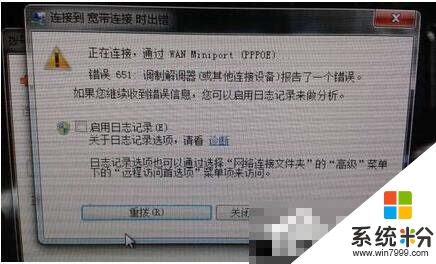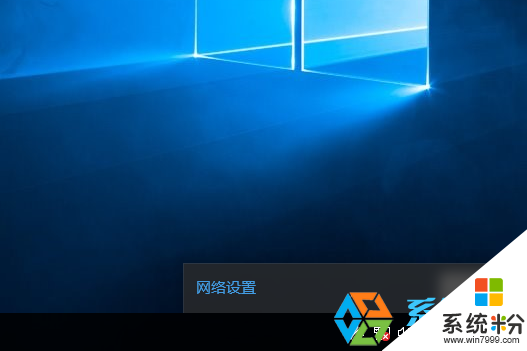工业级无线调制解调器怎么设置?
提问者:death耀 | 浏览 次 | 提问时间:2016-12-05 | 回答数量:3
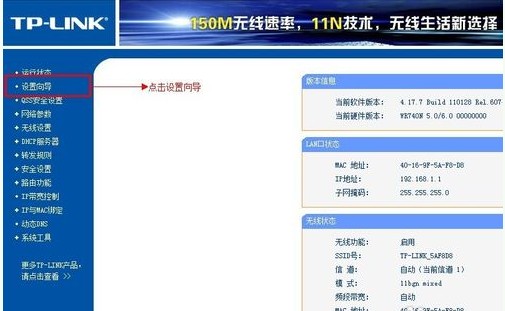 一、硬件连接:入户网线→路由器WAN口→路由器LAN口→电脑网卡(无线网卡接收)。 入户电话线→猫→路由器WAN口→路由器LAN口→电脑网卡(无线网卡接收)。 连接完成开启电源。二...
一、硬件连接:入户网线→路由器WAN口→路由器LAN口→电脑网卡(无线网卡接收)。 入户电话线→猫→路由器WAN口→路由器LAN口→电脑网卡(无线网卡接收)。 连接完成开启电源。二...
已有3条答案
coco丶58
回答数:0 | 被采纳数:0
2016-12-05 13:40:44
一、硬件连接:入户网线→路由器WAN口→路由器LAN口→电脑网卡(无线网卡接收)。 入户电话线→猫→路由器WAN口→路由器LAN口→电脑网卡(无线网卡接收)。 连接完成开启电源。
二、配置电脑IP地址等信息: XP系统:右键点击右下角的小电视(本地连接)→打开网络连接→右键单击“本地连接”→属性→在列表中选中tcp/ip→点击属性: 开始→控制面板→网络和Internet连接→网络→右键单击“本地连接”…… WIN7系统:右键点击右下角的小电视(本地连接)→打开网络和共享中心→左键点击“本地连接”→属性→在列表中选中Tcp/Ipv4→属性 开始→控制面板→打开网络和共享中心…… 填本地连接IP地址自动获取,DNS自动获取。
三、在上网的地址栏输入192.168.1.1回车,这时候会弹出一个对话框要求输入帐号和密码,填入用户名admin(或者guest)、密码:admin(或者guest),用户名和密码相同。 四、有的路由器还会弹出一个向导!我教你的可以把向导关了。找到WAN口设置,上网方式选PPPOE(根据自己帐号的情况,或动态IP或静态IP),填入用户名和你的密码。开启DHCP,IP地址自动分配,DNS自动获取。开启无线功能,看看SSID,有了就不用填了,没有就填上个,名随便起,其它的基本默认行了。最好设置无线连接密码(并记住,笔记本连接时用),免得别人蹭网。保存重启路由器。 台机可以上网了,笔记本,搜到自己的SSID,双击连接,如果设置了连接密码,就提示你填。 如果你的路由器已经获取IP了,但你打开网页开始不能上网~你可以上一下QQ能上不~如果QQ能上,那就要手动设置你的DNS了 如何知道DNS:打开本地连接→状态→详细信息→你会看到里面有DNS;或者到网上搜当地电信营运商的DNS 能正常上网的情况下→进入路由器管理页面→WAN状态(状态): 域名地址1(或者DNS1) …… 域名地址2(或者DNS1) ……
关于路由器的IP地址:现在多数路由器IP地址为192.168.1.1,也有为192.168.0.1或者10.0.0.138,还有192.168.16.1等。电脑的IP地址要和路由器的IP地址在一网段内,比如路由器IP地址是192.168.1.1,则电脑的IP地址应设为192.168.1.X(X=2―254)
二、配置电脑IP地址等信息: XP系统:右键点击右下角的小电视(本地连接)→打开网络连接→右键单击“本地连接”→属性→在列表中选中tcp/ip→点击属性: 开始→控制面板→网络和Internet连接→网络→右键单击“本地连接”…… WIN7系统:右键点击右下角的小电视(本地连接)→打开网络和共享中心→左键点击“本地连接”→属性→在列表中选中Tcp/Ipv4→属性 开始→控制面板→打开网络和共享中心…… 填本地连接IP地址自动获取,DNS自动获取。
三、在上网的地址栏输入192.168.1.1回车,这时候会弹出一个对话框要求输入帐号和密码,填入用户名admin(或者guest)、密码:admin(或者guest),用户名和密码相同。 四、有的路由器还会弹出一个向导!我教你的可以把向导关了。找到WAN口设置,上网方式选PPPOE(根据自己帐号的情况,或动态IP或静态IP),填入用户名和你的密码。开启DHCP,IP地址自动分配,DNS自动获取。开启无线功能,看看SSID,有了就不用填了,没有就填上个,名随便起,其它的基本默认行了。最好设置无线连接密码(并记住,笔记本连接时用),免得别人蹭网。保存重启路由器。 台机可以上网了,笔记本,搜到自己的SSID,双击连接,如果设置了连接密码,就提示你填。 如果你的路由器已经获取IP了,但你打开网页开始不能上网~你可以上一下QQ能上不~如果QQ能上,那就要手动设置你的DNS了 如何知道DNS:打开本地连接→状态→详细信息→你会看到里面有DNS;或者到网上搜当地电信营运商的DNS 能正常上网的情况下→进入路由器管理页面→WAN状态(状态): 域名地址1(或者DNS1) …… 域名地址2(或者DNS1) ……
关于路由器的IP地址:现在多数路由器IP地址为192.168.1.1,也有为192.168.0.1或者10.0.0.138,还有192.168.16.1等。电脑的IP地址要和路由器的IP地址在一网段内,比如路由器IP地址是192.168.1.1,则电脑的IP地址应设为192.168.1.X(X=2―254)
赞 0
程鑫伟
回答数:0 | 被采纳数:0
2016-12-05 13:37:51
以TL-WR541G/542G为例,设置方法如下:
1、设置网络参数,
打开电脑的浏览器,在地址栏里输入路由器的默认IP地址(路由器背面印着的IP地址),进入路由器的设置页面,点击网络参数下的WAN口设置,将WAN口连接类型设置成PPPoE(通常都是默认值),在上网账号和口令栏中输入办理宽带时获得的账号和密码,
下面的连接模式选择自动连接,设置完成后点一下最下面的连接测试一下,如果能连上说明设置正确且账号已开通,如果无法连接则有可能是输入信息有错误或者账号尚未开通。
2、设置无线参数,
在路由器设置页面上点击无线参数下的基本设置,
SSID号指的是由该无线路由器控制的无线局域网的名字,可以使用路由器默认名字也可以自己制定一个个性名称;
频段俗称信道,是无线路由器工作的频率范围,可以使用路由器本身的WDS功能测试一下,然后将路由器的频段设置为较少有人使用的频段,以避免相同频段产生的干扰;
允许SSID广播指是否允许路由器向有效信号传播范围内发送“此地有WIFI”之类的广播,如果不想被蹭网的话,建议禁用此功能;
安全设置一定要开启,建议选择目前安全系数最高的WAP-PSK/WAP2-PSK,设置口令时建议使用数字、字母、大小写和符号混编,长度最好是16位以上。
1、设置网络参数,
打开电脑的浏览器,在地址栏里输入路由器的默认IP地址(路由器背面印着的IP地址),进入路由器的设置页面,点击网络参数下的WAN口设置,将WAN口连接类型设置成PPPoE(通常都是默认值),在上网账号和口令栏中输入办理宽带时获得的账号和密码,
下面的连接模式选择自动连接,设置完成后点一下最下面的连接测试一下,如果能连上说明设置正确且账号已开通,如果无法连接则有可能是输入信息有错误或者账号尚未开通。
2、设置无线参数,
在路由器设置页面上点击无线参数下的基本设置,
SSID号指的是由该无线路由器控制的无线局域网的名字,可以使用路由器默认名字也可以自己制定一个个性名称;
频段俗称信道,是无线路由器工作的频率范围,可以使用路由器本身的WDS功能测试一下,然后将路由器的频段设置为较少有人使用的频段,以避免相同频段产生的干扰;
允许SSID广播指是否允许路由器向有效信号传播范围内发送“此地有WIFI”之类的广播,如果不想被蹭网的话,建议禁用此功能;
安全设置一定要开启,建议选择目前安全系数最高的WAP-PSK/WAP2-PSK,设置口令时建议使用数字、字母、大小写和符号混编,长度最好是16位以上。
赞 0
吃猫丶的鱼
回答数:0 | 被采纳数:0
2016-12-05 13:32:11
首先确定无线路由器连接了台式机。如果台式机可以正常上网,这说明路由器已与宽带连接好。
2. 无线路由器的配置:
这里怎么进入路由设置界面就不说了吧。一般默认:192.168.1.1或192.168.0.1直接切入正题.可以按照设置向导设置
网络参数设置(细说下网络参数设置)
1。LAN 口设置 MAC址址已有,你要输入的是IP地址(这里的IP地址,也就是以后你登录路由设置页面的地址)子网掩码默认255.255.255.0
2。WAN 口设置 WAN类型一般有三种选择:一、动态IP 二、静态IP 三、PPOE。如果是家里的话。那应该是拔号上网。应该选择ppoe.输入帐号和密码。保存
如果是光纤直接接入的话。应选择静态IP.输入ISP提供给你的IP、子网掩码、网关、DNS服务器。保存
3。MAC地址克隆。这里可设可不设。你若设就选择:克隆MAC地址。
然后保存。此时你的路由器的外网已经通了。台式机插上就可以上网了。当然笔记本要用无线网络。还需继续设置--> 无线参数
一。基本设置
上面的什么 频道和模式啊。。这些都默认。你只要勾中下面的 开启无线功能。安全期间。要选择 开启安全类型设置(就是连接无线信号需要使用密码)
二。MAC地址过滤
这里也是保护功能。如果你添加了MAC地址过滤。只有在你添加进去允许列表的MAC址址。才可以访问你的无线网络。如果没有添加进去的。是不能使用你的无线网络的。
三。主机状态
这里显示的是当前连接到你路由器的所有主机数。
到这为止,你的无线网络已经开启。重启路由下吧。
这里你的笔记本的无线网卡应该就可以搜索到你的无线路由器的信号了。
3. 在本的无线本地连接属性里选择TCP/IP的属性,使用指定IP地址,设置子网掩码和网关,设置DNS服务器地址后才可浏览网页。
IP地址范围是192.168.1.2~250 IP地址不可与台式机IP地址重复。 子网掩码是 255.255.255.0
网关是 192.168.1.1
DNS服务器地址在路由器设置页面的运行状态界面中可找到。
2. 无线路由器的配置:
这里怎么进入路由设置界面就不说了吧。一般默认:192.168.1.1或192.168.0.1直接切入正题.可以按照设置向导设置
网络参数设置(细说下网络参数设置)
1。LAN 口设置 MAC址址已有,你要输入的是IP地址(这里的IP地址,也就是以后你登录路由设置页面的地址)子网掩码默认255.255.255.0
2。WAN 口设置 WAN类型一般有三种选择:一、动态IP 二、静态IP 三、PPOE。如果是家里的话。那应该是拔号上网。应该选择ppoe.输入帐号和密码。保存
如果是光纤直接接入的话。应选择静态IP.输入ISP提供给你的IP、子网掩码、网关、DNS服务器。保存
3。MAC地址克隆。这里可设可不设。你若设就选择:克隆MAC地址。
然后保存。此时你的路由器的外网已经通了。台式机插上就可以上网了。当然笔记本要用无线网络。还需继续设置--> 无线参数
一。基本设置
上面的什么 频道和模式啊。。这些都默认。你只要勾中下面的 开启无线功能。安全期间。要选择 开启安全类型设置(就是连接无线信号需要使用密码)
二。MAC地址过滤
这里也是保护功能。如果你添加了MAC地址过滤。只有在你添加进去允许列表的MAC址址。才可以访问你的无线网络。如果没有添加进去的。是不能使用你的无线网络的。
三。主机状态
这里显示的是当前连接到你路由器的所有主机数。
到这为止,你的无线网络已经开启。重启路由下吧。
这里你的笔记本的无线网卡应该就可以搜索到你的无线路由器的信号了。
3. 在本的无线本地连接属性里选择TCP/IP的属性,使用指定IP地址,设置子网掩码和网关,设置DNS服务器地址后才可浏览网页。
IP地址范围是192.168.1.2~250 IP地址不可与台式机IP地址重复。 子网掩码是 255.255.255.0
网关是 192.168.1.1
DNS服务器地址在路由器设置页面的运行状态界面中可找到。
赞 0
相关问题
解决方法
-
win7调制解调器出错怎么办,win7调制解调器出错解决方法
用户重装win7 64位旗舰纯净版后,不小心设置错了,导致无法上网,并且系统提示win7调制解调器出错怎么办?要怎么解决这个问题?下面小编就跟大家说说解决的方法。...
-
目前很多用户升级到了Win10系统,而使用有线宽带拨号的用户不可避免的还是需要使用宽带连接后才能上网,不过有用户反馈在win10中宽带拨号遇上了问题,一直提示651错误无法连接,调...
-
问:我原来在电脑的C分区中安装了Windows 98,现在又在D分区中安装了Windows XP。可发现在Windows XP下的“设备管理器”里没有出现我安装的内置调...
-
目前很多用户升级到了Win10系统,而使用有线宽带拨号的用户不可避免的还是需要使用宽带连接后才能上网,不过有用户反馈在win10中宽带拨号遇上了问题,一直提示651错误无法连接,调...
最新其他问答
- 1 抖音评语大全简短
- 2 抖音怎么获得元宝
- 3 抖音工会礼物优惠
- 4抖音发表评价好评
- 5抖音破五百播放后
- 6在抖音里开通抖音橱窗
- 7抖音评论怎么点开不了
- 8抖音买抖快手买什么
- 9延安有哪些抖音公会
- 10抖音勋章在哪设置的